随着我们在电脑上进行各种操作,系统中会逐渐积累大量的垃圾文件和缓存数据,这些垃圾文件不仅占用了宝贵的存储空间,还可能导致电脑运行缓慢、出现卡顿现象。为了提升电脑的性能,清理系统垃圾并优化电脑缓存是非常必要的。本文将介绍一些有效的方法来清理系统垃圾,使您的电脑运行更加流畅。
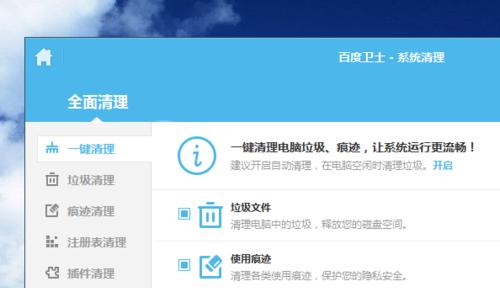
清理临时文件夹,释放存储空间
清理临时文件夹是清理系统垃圾的基本步骤之一。在Windows系统中,可以通过在运行窗口中输入“%temp%”来打开临时文件夹,然后按Ctrl+A选择全部文件并删除。这样可以释放大量存储空间,加快电脑运行速度。
清理浏览器缓存,提升网页加载速度
浏览器缓存是浏览器用来临时存储网页元素的地方,以提高网页加载速度。然而,随着时间的推移,缓存会变得越来越大,影响浏览器的性能。定期清理浏览器缓存是非常重要的。不同浏览器的清理方法略有不同,但一般都可以在浏览器的设置选项中找到清理缓存的功能。
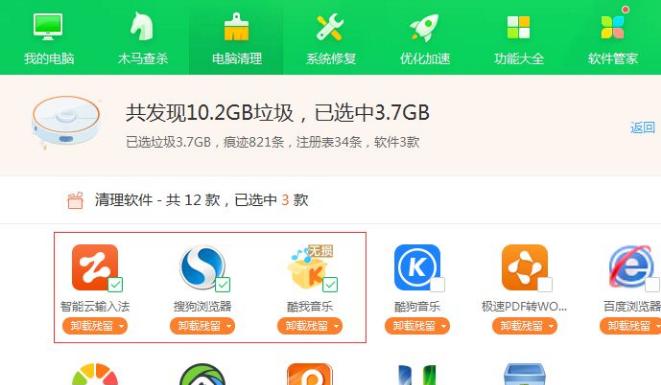
清理系统日志,减少系统负担
系统日志记录了电脑各种操作和事件的信息,而这些信息占用了一定的磁盘空间。长时间不清理系统日志可能导致磁盘空间不足,并且对系统性能产生负面影响。定期清理系统日志是保持电脑高效运行的重要步骤。在Windows系统中,可以通过事件查看器来清理系统日志。
清理回收站,彻底删除文件
回收站是Windows系统中用来存放已删除文件的地方。虽然删除文件后它们会被移动到回收站中,但实际上它们仍然占用了磁盘空间。定期清空回收站是非常必要的。只需右键点击回收站图标,选择“清空回收站”即可彻底删除文件并释放磁盘空间。
清理无效注册表项,提升系统稳定性
注册表是Windows系统中存储配置信息的数据库,它记录了系统的各种设置。然而,随着软件的安装和卸载,注册表会逐渐积累大量的无效项,影响系统的运行速度和稳定性。通过使用专业的注册表清理工具,可以轻松删除无效的注册表项,提升系统的性能和稳定性。
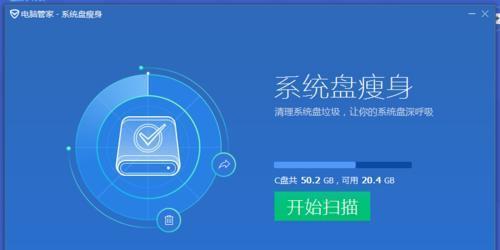
清理无用的程序和文件,整理磁盘空间
随着时间的推移,电脑上会安装许多不再使用的程序和文件,它们不仅占用了宝贵的磁盘空间,还可能影响系统的运行速度。定期清理无用的程序和文件是非常必要的。可以通过控制面板中的“程序和功能”来卸载无用的程序,或者手动删除不再需要的文件。
清理桌面图标和快捷方式,提高工作效率
桌面上满是各种图标和快捷方式不仅影响美观,还会拖慢系统的速度。将桌面上的图标整理到文件夹中或删除不再需要的快捷方式是提高工作效率的重要步骤。通过右键点击桌面上的图标,选择“整理”或“删除”即可轻松完成这个操作。
优化启动项,加快电脑开机速度
电脑开机启动项过多会导致开机速度缓慢,影响系统的启动速度。通过优化启动项可以加快电脑的开机速度。在Windows系统中,可以通过任务管理器来禁用不必要的启动项。
定期更新系统和软件,提升安全性和性能
及时更新操作系统和软件是保持电脑性能和安全性的关键。更新系统可以修复已知的漏洞和错误,提高系统的稳定性和性能。更新软件可以获取最新的功能和修复程序中的缺陷,提升软件的性能和安全性。
安装杀毒软件,保护电脑安全
安装杀毒软件是保护电脑安全的重要措施之一。杀毒软件可以实时监测系统的安全状态,及时发现并清除病毒、木马等恶意软件。定期使用杀毒软件进行全盘扫描也是保持电脑安全的必要步骤。
使用系统优化工具,一键清理垃圾
使用系统优化工具可以简化清理系统垃圾的过程,节省时间和精力。这些工具可以自动扫描系统中的垃圾文件和无效注册表项,并提供一键清理的功能。然而,选择可信赖的系统优化工具非常重要,以免安装恶意软件。
定期备份重要文件,防止数据丢失
定期备份重要文件是防止数据丢失的重要措施。可以将重要文件复制到外部存储设备或云存储中,并定期更新备份。这样,在系统故障或文件丢失的情况下,可以及时恢复数据。
优化硬盘分区,提升存储性能
硬盘分区是将硬盘分成多个逻辑驱动器的过程。通过合理划分分区,可以提高硬盘的读写速度,并减少碎片的产生。优化硬盘分区是提升存储性能的有效方法。
升级硬件,提升电脑性能
当电脑的硬件配置无法满足日常需求时,可以考虑升级硬件来提升电脑的性能。增加内存可以加快电脑的运行速度,更换固态硬盘可以提升系统的响应速度。
定期清理电脑内部,保持良好的散热
定期清理电脑内部的灰尘和污垢是保持电脑散热良好的重要步骤。灰尘堆积会阻塞散热孔和风扇,导致电脑温度过高,影响系统性能和稳定性。定期打开电脑清理灰尘,并确保电脑放置在通风良好的地方。
清理系统垃圾是提升电脑性能的重要步骤之一。通过定期清理临时文件夹、浏览器缓存、系统日志等,可以释放存储空间并提高系统的运行速度。优化启动项、更新系统和软件、安装杀毒软件等也是保持电脑安全和性能的重要措施。在操作过程中,注意选择可靠的工具和方法,以避免造成不必要的损失。希望本文的方法和建议能帮助您清理系统垃圾,使电脑更加高效稳定。

